
Clover中文版文件管理利器
v3.5.6 Clover下载- 软件大小:11.07MB
- 软件语言:简体中文
- 更新时间:2025-12-27 11:24:33
- 软件类别:电脑工具
- 运行环境:WinAll
- 软件等级:
- 软件介绍
- 猜你喜欢
- 相关文章
 Clover中文版是一款专为Windows系统设计的资源管理器增强工具,通过添加类似浏览器多标签页功能,彻底革新文件管理方式。用户可在同一窗口管理多个磁盘目录,避免频繁切换窗口或返回上级操作,大幅提升效率。操作简单直观,无需复杂学习,是优化日常电脑使用的得力助手,帮助用户更快捷地处理文件任务。
Clover中文版是一款专为Windows系统设计的资源管理器增强工具,通过添加类似浏览器多标签页功能,彻底革新文件管理方式。用户可在同一窗口管理多个磁盘目录,避免频繁切换窗口或返回上级操作,大幅提升效率。操作简单直观,无需复杂学习,是优化日常电脑使用的得力助手,帮助用户更快捷地处理文件任务。
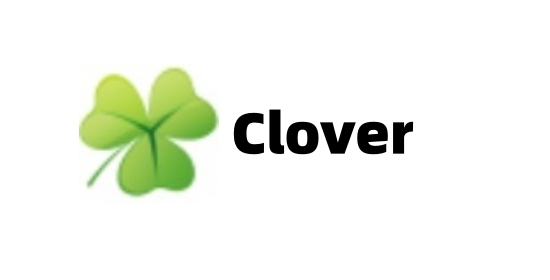
功能特色
1、方便的Tab页功能
Clover中文版核心是多标签页管理,用户掌握基本快捷键如Ctrl+T新开页面、Ctrl+W关闭页面、Ctrl+Tab切换页面,即可成倍提高工作效率。设计人性化,操作流畅,让文件浏览如同网页浏览般便捷。
2、操作系统无缝集成
Clover以插件形式深度集成Windows资源管理器,完全保留用户原有操作习惯。安装后立即生效,无需适应新界面,确保文件管理过程自然过渡,减少学习曲线。
3、快如闪电的书签栏
添加书签极其简单:按Ctrl+D记录当前路径,或直接拖动文件夹至书签栏。用户可瞬间跳转常用位置,省去反复查找时间,提升整体工作流畅度。
安装方法
1、获取Clover中文版安装程序,文件通常为“setup_clover@3.5.2.exe”。
2、双击启动安装向导。界面提供“立即安装”选项使用默认路径,或点击“浏览”自定义位置。建议选择非系统盘以优化性能。
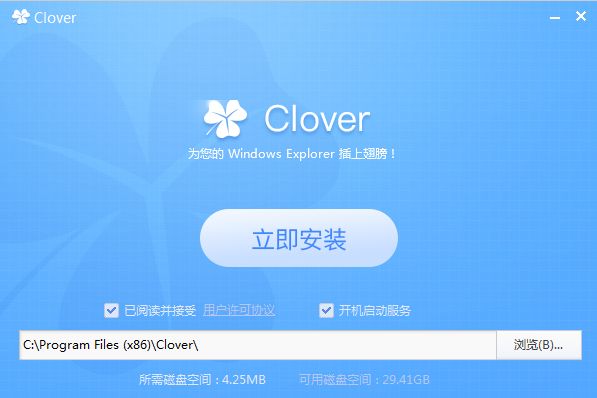
3、选定安装目录后,确认并点击“立即安装”。
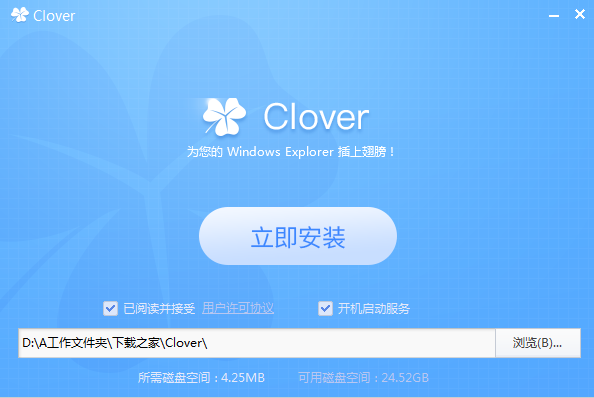
4、等待片刻,安装过程自动完成。
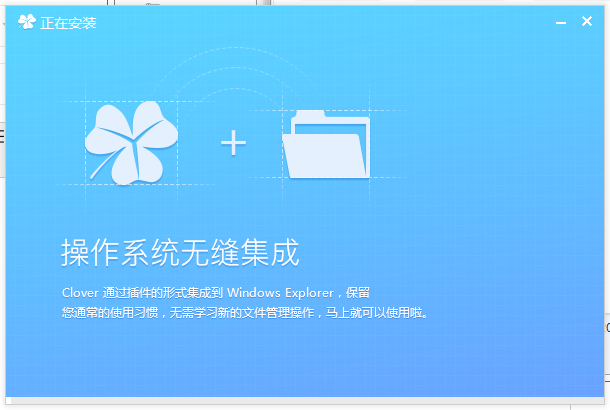
5、安装成功提示出现,点击“立即”即可启用。
使用方法
Clover中文版支持多种操作模式:
快捷键方式:
Ctrl + N:打开新窗口。
Ctrl + T:新建标签页。
Ctrl + W:关闭当前标签页。
Ctrl + Shift + T:恢复关闭标签页。
Ctrl + D:添加书签。
Ctrl + Shift + D:为所有标签页添加书签。
Ctrl + Tab:切换至下一标签页。
Ctrl + Shift + Tab:切换至上一标签页。
Ctrl + Shift + B:显示或隐藏书签栏。
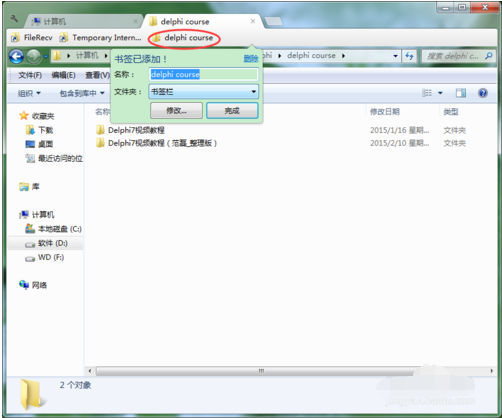
界面操作:利用资源管理器左上角工具按钮执行功能,直观易用。
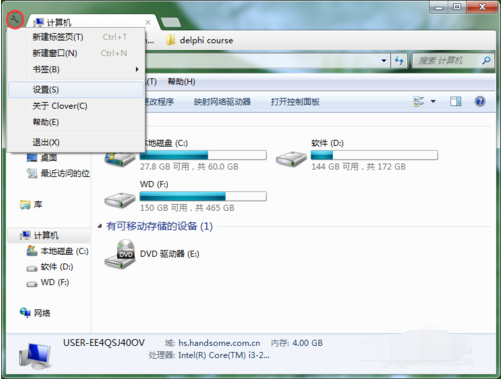
新建标签:点击标签栏“+”按钮,默认打开“我的电脑”,支持快速访问。
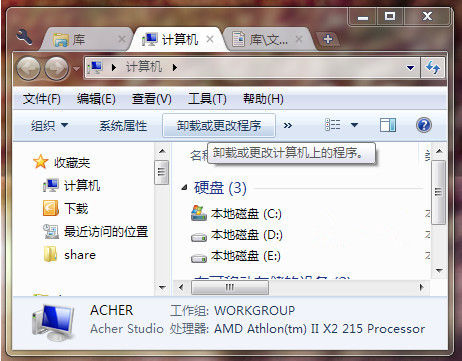
常见问题
如何启动Clover的TabHelper插件?
TabHelper插件为系统集成功能,可能被安全软件拦截,影响标签页操作。解决步骤:
方法一: 临时关闭安全软件后重启Clover,或在软件优化记录中恢复插件并添加至信任列表。
方法二: 在IE浏览器设置中启用插件。以IE11为例,进入管理加载项,找到Explorer Watcher Class并启用。
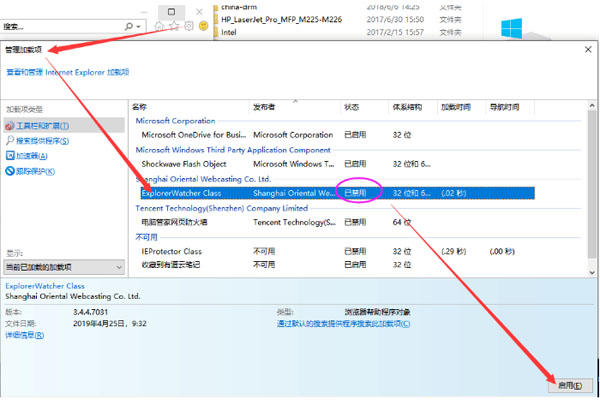
方法三: 若插件缺失,重新下载安装完整版本。
如何关闭Clover广告?
1、安装旧版如Clover3.1。
2、定位安装目录。
3、删除“SoftUpd.exe”文件。
4、新建同名文件夹“SoftUpd.exe”。
5、完成设置,有效避免广告干扰。
更新日志
1、修复:特定操作下窗口无响应问题。
2、修复:高分辨率屏幕标签重叠问题。
3、修复:快捷键间歇失效问题。
用户评价
众多用户反馈Clover中文版显著提升日常效率:
网友小明说:"标签页功能让文件管理像浏览网页一样流畅,工作效率翻倍,强烈推荐!"
用户小红分享:"无缝集成Windows,操作习惯零改变,安装简单,是办公必备神器。"
技术达人小李评论:"书签栏秒开常用文件夹,解决多年痛点,界面直观易上手。"
猜你喜欢
-
 高效csv文件分割工具下载csv文件分割工具 v1.5.1.7 最新版
高效csv文件分割工具下载csv文件分割工具 v1.5.1.7 最新版
12/27|17.34 KB
详情 -
 福昕智慧打印共享打印新方案v2.1.1613.497
福昕智慧打印共享打印新方案v2.1.1613.497
12/27|13.70MB
详情 -
 SolidWorks2021便携3D设计软件v2021电脑版
SolidWorks2021便携3D设计软件v2021电脑版
12/27|27.23KB
详情 -
 网课助手免费版高效学习工具v2.5.1 电脑版
网课助手免费版高效学习工具v2.5.1 电脑版
12/26|225.29 KB
详情 -
 动态梦幻桌面免费版v8.51 电脑版
动态梦幻桌面免费版v8.51 电脑版
12/26|67.89 MB
详情 -
 UltraISO光盘映像制作工具详解v9.7.6.3860
UltraISO光盘映像制作工具详解v9.7.6.3860
12/26|2.98MB
详情 -
 jetbrains fleet正式版(IDE编辑器)v1.5.72 电脑版
jetbrains fleet正式版(IDE编辑器)v1.5.72 电脑版
12/26|27.26 KB
详情 -
 Excel数据比对归类专家v2.3.6
Excel数据比对归类专家v2.3.6
12/26|68.60MB
详情
本类排行
-
1
 uu修改器电脑版特色功能介绍v12.13 电脑版
12/16 / 1.3 MB
uu修改器电脑版特色功能介绍v12.13 电脑版
12/16 / 1.3 MB
-
2
 VCam虚拟摄像头专业功能v6.4.0.3
12/10 / 16.60MB
VCam虚拟摄像头专业功能v6.4.0.3
12/10 / 16.60MB
-
3
 企业工资表格式模板
12/15 / 62.00KB
企业工资表格式模板
12/15 / 62.00KB
-
4
 DataExplore数据恢复大师个人版应用v2.8.7.5
12/02 / 6.93MB
DataExplore数据恢复大师个人版应用v2.8.7.5
12/02 / 6.93MB
-
5
 高效办公Word模板精选个人/企业用
12/02 / 5.30MB
高效办公Word模板精选个人/企业用
12/02 / 5.30MB
-
6
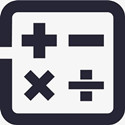 金属重量计算工具
12/03 / 491.00KB
金属重量计算工具
12/03 / 491.00KB
-
7
 爱普生R230清零软件免费版
12/10 / 774.00KB
爱普生R230清零软件免费版
12/10 / 774.00KB
-
8
 姓名藏头诗生成利器最新版
12/15 / 9.14MB
姓名藏头诗生成利器最新版
12/15 / 9.14MB
-
9
 畅邮高效邮件助手v6.7.1.7
11/24 / 25.03MB
畅邮高效邮件助手v6.7.1.7
11/24 / 25.03MB
-
10
 风云定时任务管理工具v2021.09.06
12/17 / 826.00KB
风云定时任务管理工具v2021.09.06
12/17 / 826.00KB
本类推荐
- Copyright ©2018-2025 巴士下载站(www.12184.com).All Rights Reserved
- 健康游戏忠告:抵制不良游戏 拒绝盗版游戏 注意自我保护 谨防受骗上当 适度游戏益脑 沉迷游戏伤身 合理安排时间 享受健康生活

 超级硬盘数据恢复免安装版superrecovery免安装版(超级硬盘数据恢复) v11.0 电脑版
超级硬盘数据恢复免安装版superrecovery免安装版(超级硬盘数据恢复) v11.0 电脑版
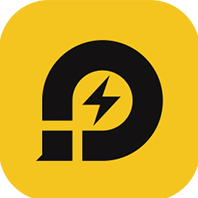 雷电安卓模拟器v9.0.29 最新版
雷电安卓模拟器v9.0.29 最新版
 Penbook手写笔记工具应用v1.0
Penbook手写笔记工具应用v1.0
 SPSS23专业统计分析工具中文版
SPSS23专业统计分析工具中文版
 迅捷PDF转换器文档处理专家v8.9.4.1
迅捷PDF转换器文档处理专家v8.9.4.1
 爱普生L360清零软件操作助手
爱普生L360清零软件操作助手
 万能五笔输入法新版上线v10.3.5.20529
万能五笔输入法新版上线v10.3.5.20529
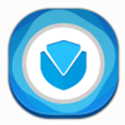 苹果手机数据恢复工具新版v4.4.0.4
苹果手机数据恢复工具新版v4.4.0.4
 WinMerge 64位代码对比工具v2.16.4
WinMerge 64位代码对比工具v2.16.4
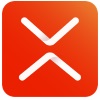 XMind2021专业思维管理软件v2021
XMind2021专业思维管理软件v2021
 ChemBioOffice科学绘图软件v14.0 中文版
/ 384.61MB
ChemBioOffice科学绘图软件v14.0 中文版
/ 384.61MB
 Robo 3T MongoDB跨平台工具v1.4.4
/ 58.33MB
Robo 3T MongoDB跨平台工具v1.4.4
/ 58.33MB
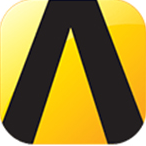 ANSYS2022三维设计解决方案v2022 电脑版
/ 14.9GB
ANSYS2022三维设计解决方案v2022 电脑版
/ 14.9GB
 润工作办公效率提升v6.1.14
/ 207.17MB
润工作办公效率提升v6.1.14
/ 207.17MB
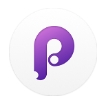 Principle电脑版高效设计工具v2.1.6
/ 4.93MB
Principle电脑版高效设计工具v2.1.6
/ 4.93MB
 DBFCommander专业编辑器下载v6.0.120
/ 5.54MB
DBFCommander专业编辑器下载v6.0.120
/ 5.54MB
 飞豆快递单打印软件核心功能v7.3.5
飞豆快递单打印软件核心功能v7.3.5
 PDFFactory免费打印工具v7.36 标准版
PDFFactory免费打印工具v7.36 标准版
 狸窝视频转换工具全能助手v4.2.0.2 电脑版
狸窝视频转换工具全能助手v4.2.0.2 电脑版
 LOL换肤大师免费版下载v10.25 免费版
LOL换肤大师免费版下载v10.25 免费版
 PhotoRec文件恢复利器v7.2
PhotoRec文件恢复利器v7.2
 360看图王电脑版下载v4.01 去广告
360看图王电脑版下载v4.01 去广告